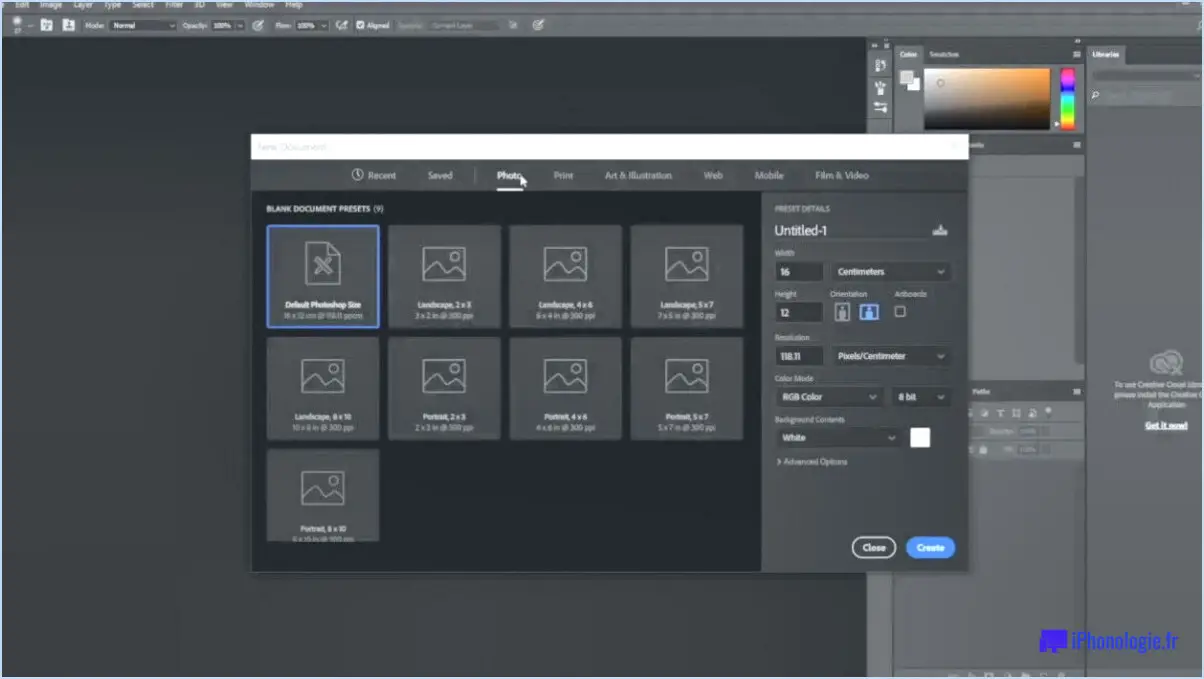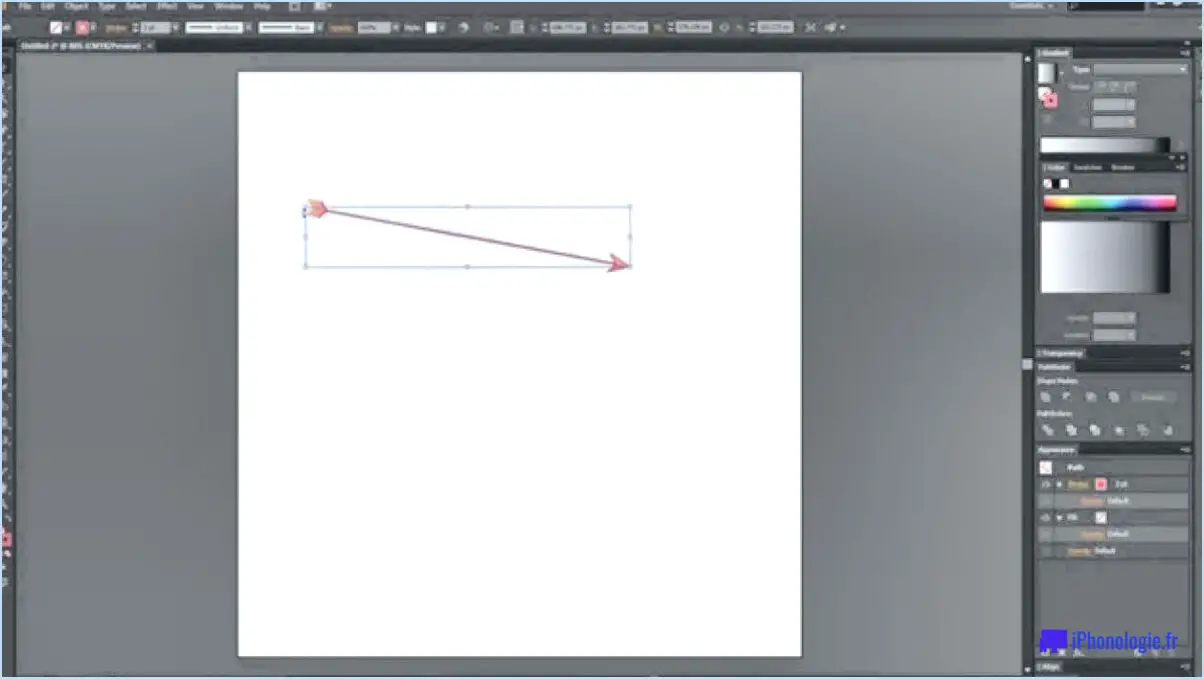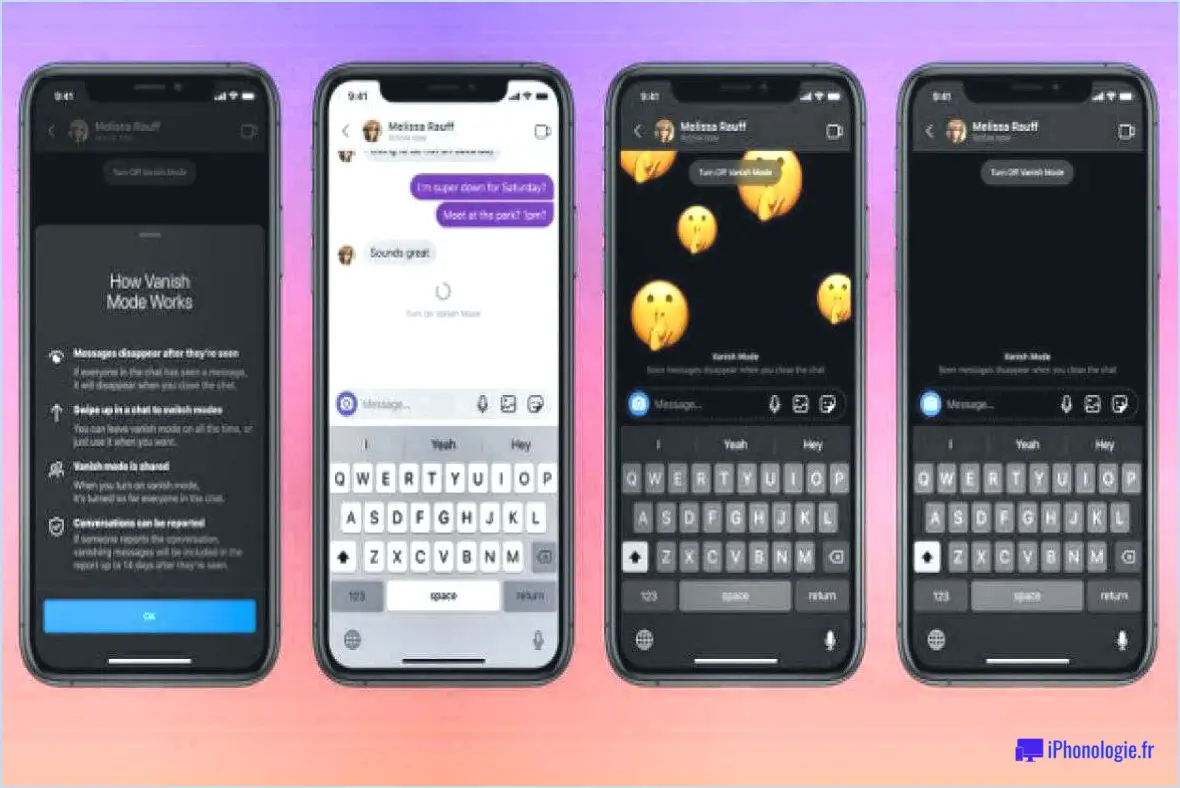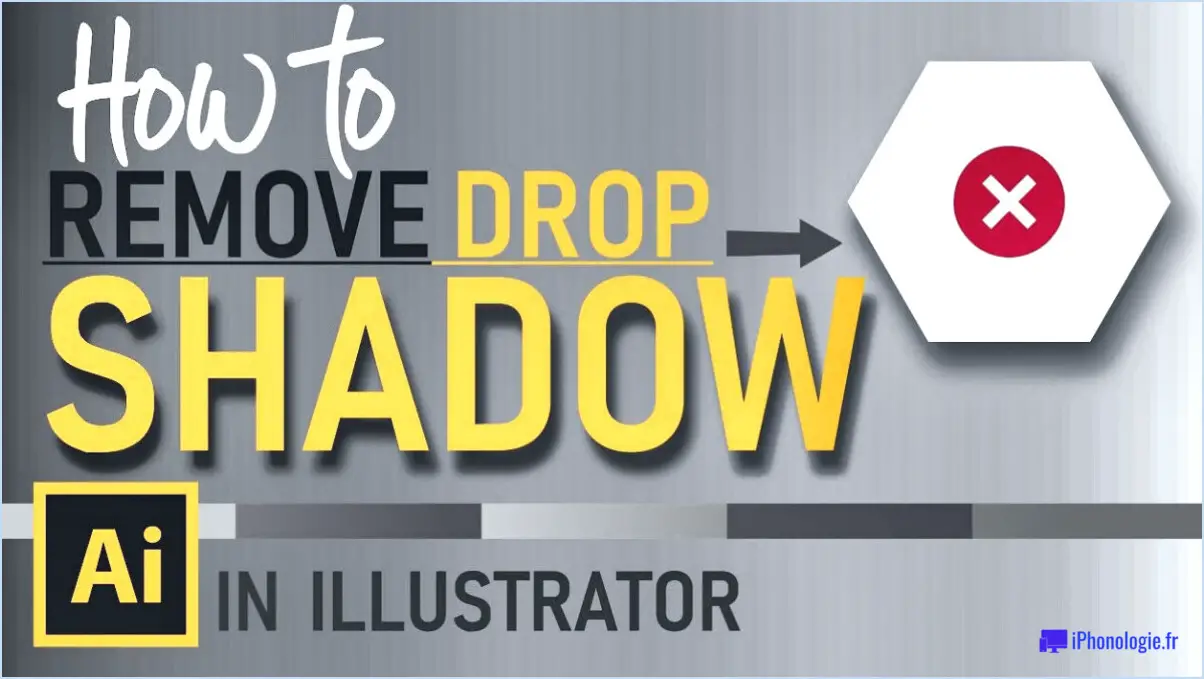Comment créer un préréglage léger et aéré dans lightroom mobile?
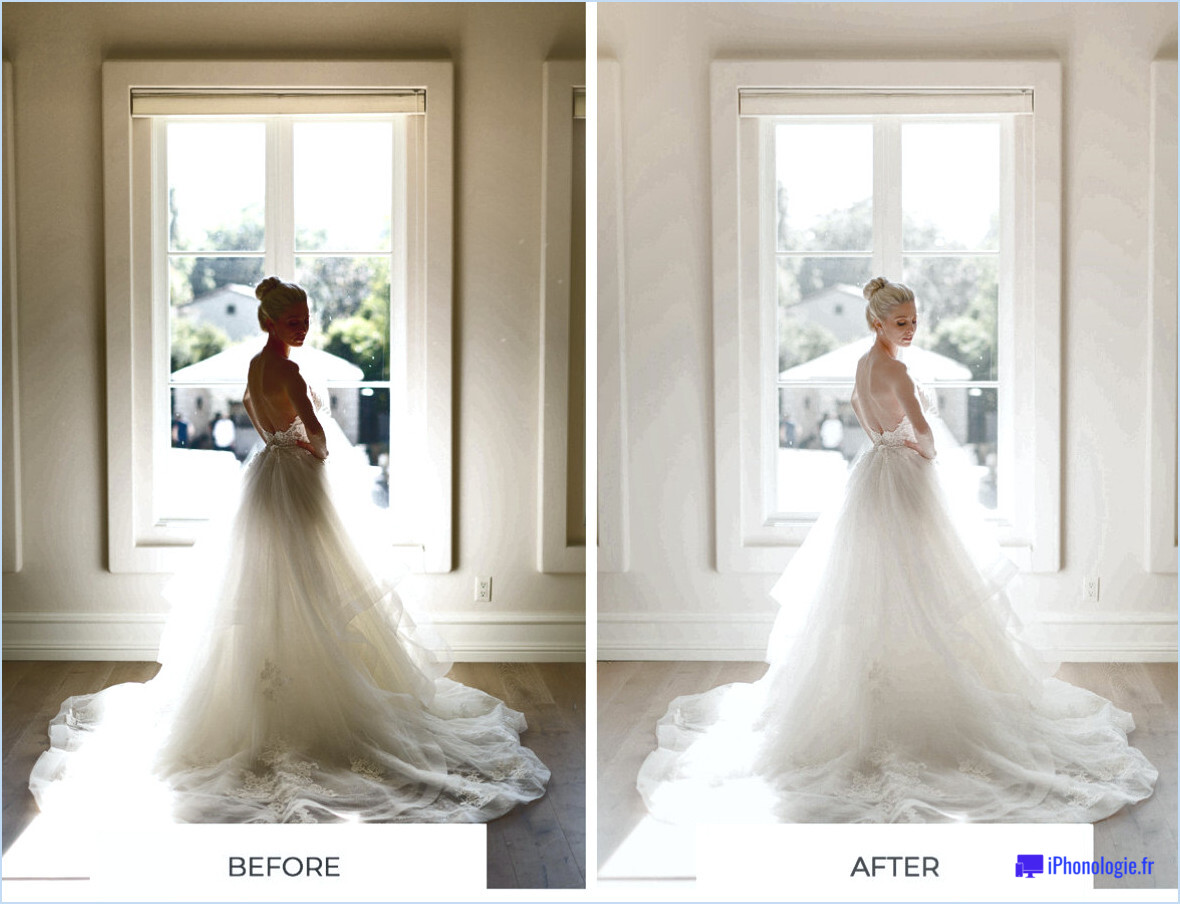
Création d'un préréglage léger et aéré dans Lightroom Mobile implique une série d'étapes qui se concentrent sur l'ajustement de la valeur de l'élément Exposition, Contraste, Points culminants et Ombres .
- Exposition: Commencez par augmenter le curseur Exposition. Cela permet d'éclaircir l'ensemble de l'image et de lui donner une impression de légèreté. Veillez toutefois à ne pas surexposer l'image, car cela peut entraîner une perte de détails.
- Contraste: Réduisez ensuite légèrement le contraste. Cela permet d'adoucir la différence entre les zones claires et les zones sombres, contribuant ainsi à une esthétique aérée.
- Points forts: Réglez le curseur des hautes lumières vers le bas. Cette action permet de récupérer les détails des parties les plus claires de votre image, en évitant qu'elles ne soient trop lumineuses.
- Ombres: Enfin, augmentez le curseur Ombres. Cette étape permet d'éclaircir les zones sombres de votre image, ce qui renforce encore l'impression de légèreté et d'aération.
Après avoir ajusté ces curseurs, enregistrez ces paramètres en tant que nouveau préréglage. Pour ce faire, appuyez sur l'icône à trois points dans le coin supérieur droit, sélectionnez "Créer un préréglage", donnez-lui un nom (par exemple, "Léger et aéré") et enregistrez-le. Vous pouvez désormais appliquer ce préréglage à n'importe quelle photo d'une simple pression, afin de créer un style léger et aéré cohérent sur l'ensemble de vos images.
N'oubliez pas que ces ajustements constituent un point de départ. Chaque image est unique et peut nécessiter d'autres ajustements pour obtenir l'aspect léger et aéré parfait. Expérimentez avec les curseurs jusqu'à ce que vous soyez satisfait du résultat.
Comment créer un préréglage pour Lightroom mobile?
Création d'un préréglage dans Lightroom Mobile est un processus simple. Tout d'abord, appuyez sur l'icône "Préréglages située en haut de votre écran. Cela ouvrira un nouveau menu dans lequel vous devrez sélectionner "Create New Preset" (Créer un nouveau préréglage). Une boîte de dialogue apparaît, vous invitant à nommer votre préréglage. Choisissez un nom qui reflète les paramètres que vous enregistrez pour faciliter leur identification ultérieure. Après avoir donné un nom, sélectionnez une catégorie pour votre préréglage. Par exemple, vous pouvez choisir "Photo" si votre préréglage est lié à l'édition de photos. Enfin, appuyez sur le bouton "Créer pour enregistrer votre préréglage. Vos paramètres personnalisés sont désormais stockés et prêts à être utilisés lors des prochaines sessions d'édition.
Comment modifier l'éclairage dans Lightroom mobile?
Jusqu'à changer l'éclairage dans Lightroom Mobile, procédez comme suit :
- Ouvrez votre image dans l'application Lightroom Mobile.
- Naviguez jusqu'à la zone 'Lumière' qui vous permet de régler l'exposition, le contraste, les hautes lumières, les ombres, les blancs et les noirs.
- Régler l'exposition pour contrôler la luminosité générale de votre image.
- Modifier le contraste pour gérer la différence entre les zones claires et les zones sombres.
- Modifiez les hautes lumières pour contrôler les zones les plus lumineuses, et ajuster les ombres pour gérer les zones plus sombres.
- Modifier les blancs et les noirs pour définir respectivement les points les plus clairs et les plus sombres.
N'oubliez pas que ces ajustements doivent être effectués subtilement pour conserver un aspect naturel.
Qu'est-ce qu'un préréglage léger et aérien?
Préréglages légers et aérés sont une sélection de paramètres dans Adobe Photoshop conçus pour améliorer la luminosité et l'éclat des images. On y accède par le menu "Lumière & Aérien" dans le panneau des calques de réglage, ces préréglages offrent une variété d'effets. Les principaux préréglages sont les suivants :
- Lumineux: Amplifie la lumière dans les photos.
- Vif: Renforce l'intensité des couleurs.
- Lumière linéaire: Équilibre la luminosité et le contraste.
Ces préréglages constituent une méthode rapide et efficace pour obtenir une esthétique légère et aérée dans vos images.
Où se trouvent mes préréglages légers et aérés?
Votre légers et aérés sont nichés dans l'espace Onglet Préréglages de l'onglet Préférences de Lightroom. Pour y accéder, il suffit de :
- Ouvrez Lightroom.
- Naviguez jusqu'à l'onglet Préférences option.
- Cliquez sur l'option Onglet Préréglages.
Vous y trouverez les préréglages de votre choix, prêts à rehausser vos photos d'une touche légère et aérienne.
Comment rendre mes photos légères et aérées?
Pour créer légère et aérée deux techniques sont essentielles. Tout d'abord, utilisez un faible profondeur de champ. Cela permet de conserver la netteté du sujet tout en rendant l'arrière-plan flou, ce qui donne une impression de rêve et d'air. Deuxièmement, utilisez une profondeur de champ grande ouverture. Cette ouverture permet à la lumière de pénétrer davantage dans l'objectif, ce qui éclaircit votre image et renforce l'effet de faible profondeur de champ.
- Utiliser une faible profondeur de champ
- Utiliser une grande ouverture
Comment créer mes propres préréglages?
Pour créer vos propres préréglages, il existe plusieurs techniques que vous pouvez utiliser en fonction de vos besoins en matière d'édition et de vos préférences personnelles. Voici quelques conseils utiles :
- Raccourcis clavier personnalisés: Tirez parti des fonctions logicielles qui vous permettent d'attribuer des raccourcis clavier personnalisés. Vous pouvez ainsi appliquer rapidement vos paramètres ou effets préférés à votre travail.
- Fichiers modèles: Créez des fichiers modèles avec vos paramètres souhaités, tels que l'étalonnage des couleurs ou les ajustements d'image. Enregistrez ces modèles pour une utilisation ultérieure, ce qui facilite l'application de modifications cohérentes sur plusieurs projets.
- Logiciel Adobe: Utilisez des outils puissants comme Adobe Photoshop ou Adobe Premiere, qui offrent de nombreuses options de personnalisation des préréglages. Expérimentez différents paramètres et effets, puis enregistrez-les en tant que préréglages pour une utilisation ultérieure.
N'oubliez pas que la clé de la création de vos propres préréglages est d'expérimenter, d'affiner et d'enregistrer vos paramètres préférés pour une édition efficace à l'avenir.
Les préréglages légers et aérés en valent-ils la peine?
La valeur des préréglages légers et aérés est subjective et dépend des préférences individuelles. Si certaines personnes trouvent ces préréglages visuellement attrayants, d'autres préfèrent un aspect plus compact ou plus détaillé. La décision d'utiliser des préréglages légers et aérés revient en fin de compte à l'utilisateur. Il est important de tenir compte des goûts personnels et de l'esthétique souhaitée pour décider si ces préréglages en valent la peine. L'expérimentation de différents préréglages peut aider à déterminer le style qui correspond le mieux à la vision de l'utilisateur. N'oubliez pas qu'il n'y a pas de bon ou de mauvais choix en matière de préréglages : il s'agit de trouver ce qui vous convient le mieux.